 Несмотря на хороший функционал, Media Player иногда грешит пропаданием звука. У проблемы есть несколько путей решения разной сложности и с разным количеством необходимых к выполнению действий.
Несмотря на хороший функционал, Media Player иногда грешит пропаданием звука. У проблемы есть несколько путей решения разной сложности и с разным количеством необходимых к выполнению действий.
Возврат звука Media Classic
Если в Media Player Classic нет звука, попытаться решить проблему можно пятью способами.
Способ 1: Регулировка настройки громкости плеера
Вариант маловероятный, но все же. Если плеер не воспроизводит звук, возможно, Вы установили ползунок громкости на минимум или отключили вывод на динамики совсем. Проверить это можно в самом проигрывателе.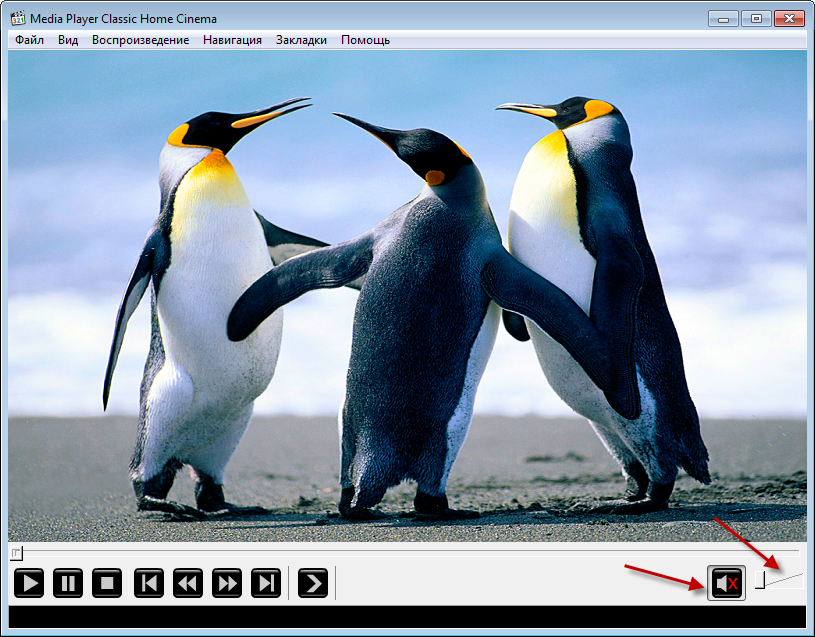
Способ 2: Регулировка настроек громкости микшера
Все операционные системы не старше Windows Vista, позволяют регулировать громкость для каждой программы в отдельности.
Если у Вас слишком тихий звук для Медиа Плеера попробуйте выполнить следующие действия:
- В правом нижнем углу панели задач найдите значок громкоговорителя и нажмите на него.
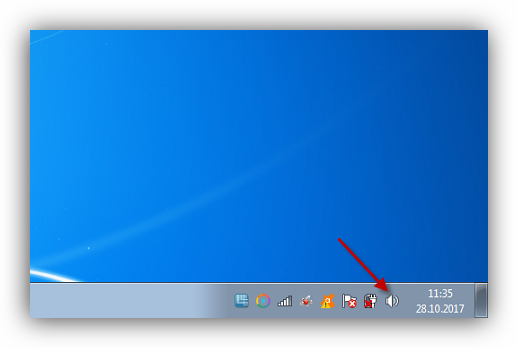
- Далее необходимо нажать «Микшер»
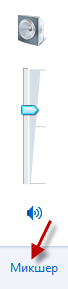
- Появится меню, где можно произвести настройку звука для разных программ.

Способ 3: регулируем настройки аудиопереключателя
Если пропал звук на Медиа Плеере, то можно попытаться вернуть его использую настройки аудиопереключателя.
Для этого:
- Открываем сам плеер.
- Жмем «Вид» — «Настройки». В английском варианте «View» — «Options».
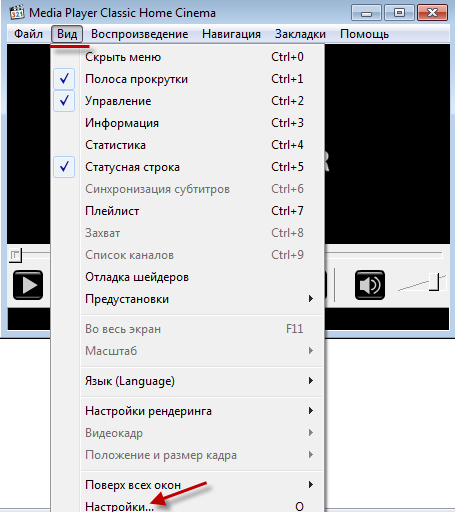
- Ищем пункт «Встроенные фильтры» и там же «Аудиопереключатель» («Internal Filters» и «Audio Switcher»).
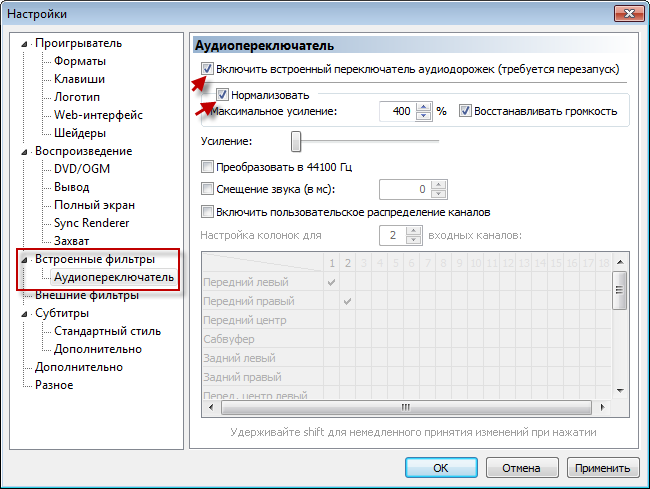
- Ставим галочку напротив «Включить переключатель» и «Нормализовать» («Enable built-in» и «Normalize»), как указано выше.
- Далее жмем «Применить»-«ОК», перезапускаем кодек и проверяем звук.
Способ 4: регулируем настройки вывода
Если все еще отключен звук, то как включить его с помощью других настроек плеера?
- Вновь открываем Media Player, жмем «Вид»-«Настройка» («View»-«Options»).
- Далее выбираем «Воспроизведение»-«Вывод»-«Аудио-рендерер» («Playback»-«Output»-«Renderer»).
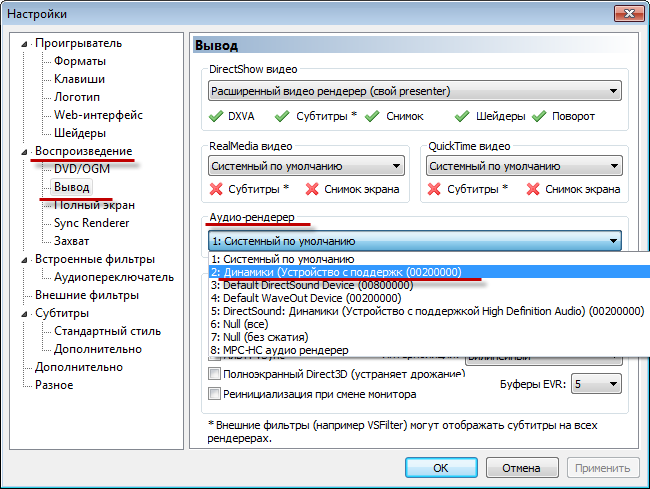
- В появившемся ниспадающем меню необходимо кликнуть на второй пункт: «Динамики».
- «Применить»-«ОК», перезапустить программу и проверить звук.
Способ 5: удаляем записи реестра
Почему нет звука в Медиа Плеере? Чаще всего причина кроется в сбое настроек программы, которые случаются из-за системных ошибок или обновления кодека.
Помочь в решении проблемы сможет удаление записей реестра. Для этого нужно:
- Найти папку с установленным Медиа Плеером. Как правило, она располагается на системном диске в каталоге «Program Files».
- К файлу формата .exe (обычно называется mpc-hc) добавить 2 в имени.
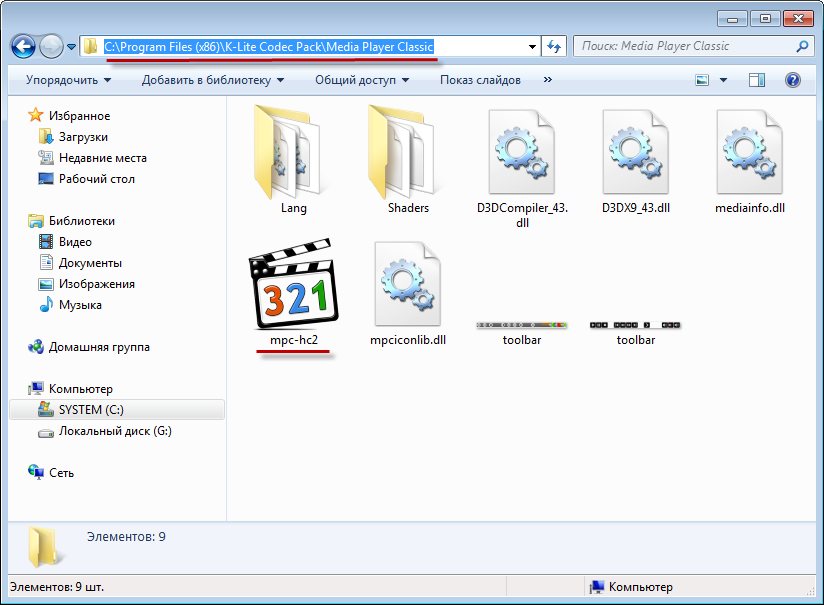
- Открыть кодек и проверить, если звук в видео. Если его нет – меняем имя обратно и ищем решение в одном из приведенных выше вариантов. Если он есть переходим к выполнению следующих действий.
- Меняем имя файла mpc-hc обратно.
- Жмем «Пуск»-«Выполнить» и вводим в появившееся поле exe.
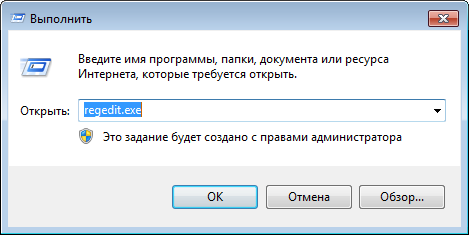
- Последовательно идем по пути «HKEY_CURRENT_USER»-«Software» — «Microsoft» — «Internet Explorer» — «LowRegistry» — «Audio» — «PolicyConfig» — «PropertyStore».
- Нажимаем клавиши Ctrl+F для вывода меню поиска.
- В отведенное поле вводим mpc-hc.exe и жмем «Найти далее».
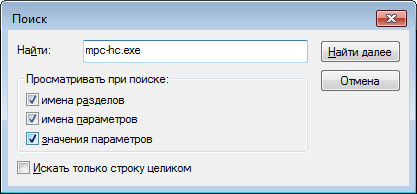
- При удачном поиске Вы найдете файл с указанным длинным значением.
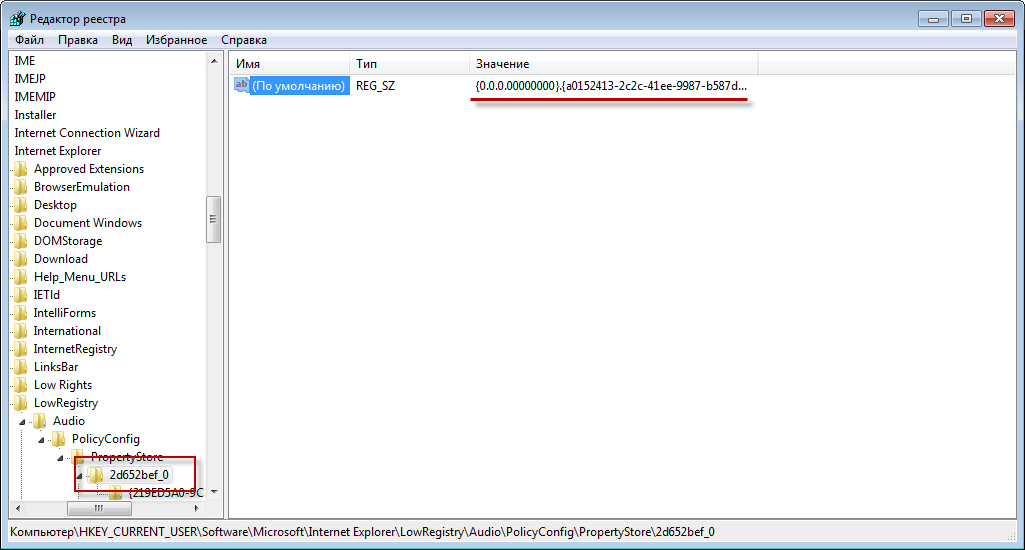
- Теперь необходимо удалить подраздел, в котором находится этот файл. На рисунке выделен квадратом.
- Запустить Медиа Классик и проверить исправность его работы.